Nachdem Philips Hue in der vergangenen Woche zahlreiche neue Leuchtmittel vorgestellt hat, stehen einige von euch aktuell vielleicht vor einer ganz simplen Frage: Wie ersetzt man ein bestehendes Leuchtmittel am besten mit einer neu gekauften Lampe? Wie das am besten klappt, verrate ich euch heute in diesem Artikel.
Zunächst aber wollen wir einen Blick auf zwei Beispiele werfen, die ich im Alltag als sehr realistisch einschätze. Ich persönlich habe nämlich Anfang der Woche sechs Philips Hue White Filament durch sechs Philips Hue White Ambiance Filament ersetzt. Zudem könnte ich mir vorstellen, dass einige von euch in der nächsten Zeit von den 800 Lumen Lampen auf die neuen Leuchtmittel mit 1.100 Lumen umsteigen wollen.
Natürlich könnte man die alten Lampen einfach aus der App löschen und die neuen Leuchtmittel wie gewohnt hinzufügen. Dann aber muss man sie manuell in den gewünschten Raum einsortieren und möglicherweise auch Szenen und Schalterbelegungen neu konfigurieren.
Mit iConnectHue wird der Austausch zum Kinderspiel
Deutlich einfacher funktioniert der Wechsel mit dem Wizard in iConnectHue. Diesen findet ihr in der Übersicht „Lampen & Plugs“ als kleines Icon mit einem Zauberstab und zwei Sternen direkt neben dem Menü-Button. Bitte beachtet, dass die Funktion nur zur Verfügung steht, wenn ihr eine Pro-Mitgliedschaft in iConnectHue abgeschlossen habt.
Die Handhabung des Wizards ist denkbar einfach: Ihr wählt zunächst die gewünschte Bridge und dann die alte Lampe aus, danach die neue Lampe. Im Anschluss könnt ihr noch auswählen, was alles ersetzt werden soll. Der ganze Vorgang dauert dann nur wenige Sekunden und auf Wunsch kann die alte Lampe auch gleich von der Bridge gelöscht werden.
Bei meinen sechs neuen White Ambiance Filaments hat das wunderbar funktioniert und mir einiges an Zeit gespart. Alle Schalter und Szenen im Raum sowie die angelegten Szenen haben weiterhin wie gewohnt funktioniert – nur eben mit den neuen Leuchtmitteln.
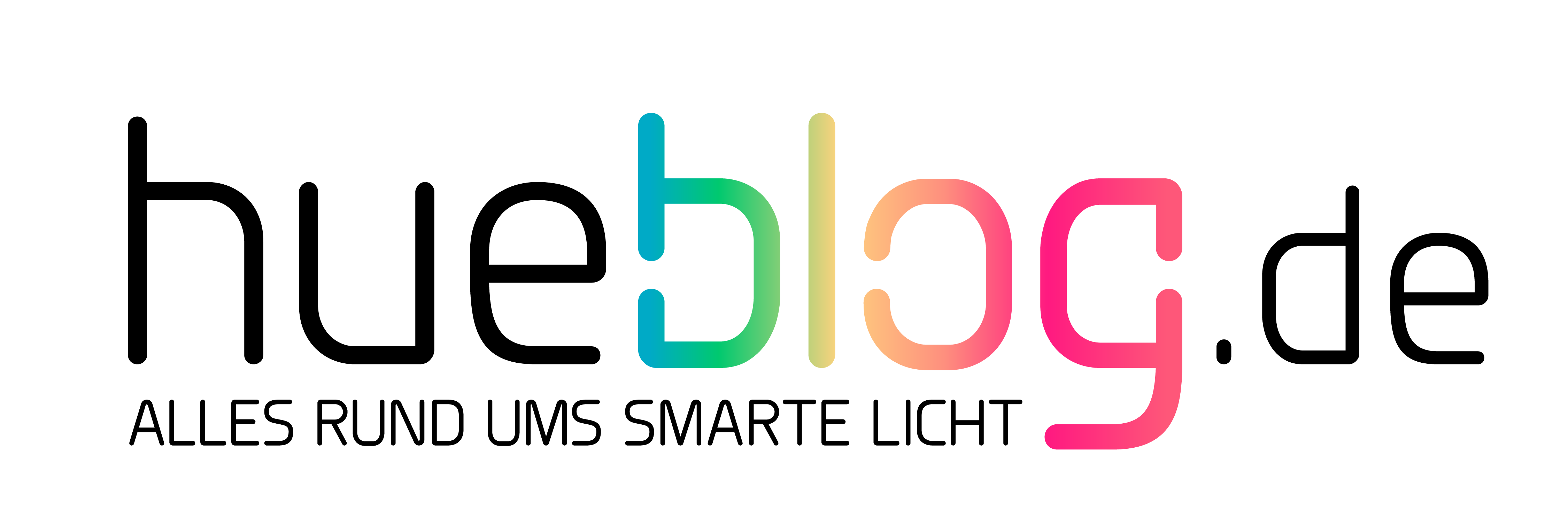






















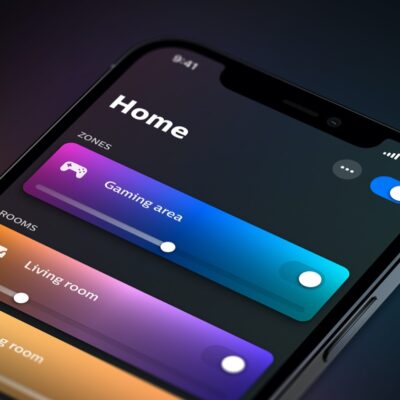




Gibt es auch einen Wizzard wenn man ein zweites Haus an einem anderen Standort einrichten möchte? Man hat da ja nicht das gleiche wlan Netz.
Hm, das verstehe ich nicht ganz? Dann richtest du doch eh eine zweite Bridge ein?
In Homekit werden die Lampen aber vermutlich nicht ersetzt, oder?
Ich denke hier muss man dann noch mal neu Synchronisieren über die Hue-App.
Ich denke da auch an die ganzen Szenen und Automationen.
Lustig, den Wizard hatte ich gar nicht auf dem Schirm. Aber die Funktion klappt tadellos 🙂
Im Eingangsflur habe ich das neue Leuchtmittel manuell dem Raum hinzugefügt nach der Suche, dann fragt iConnectHue, ob die Szenen angepasst werden sollen. Dann habe ich das alte Leuchtmittel aus dem Raum entfernt – wieder wurden die Szenen auf Nachfrage automatisch angepasst. Das fand ich schon ganz komfortabel im Vergleich zu früher.
Das Ergebnis ist dann das gleiche, wobei ich das Leuchtmittel im Anschluss daran einem anderen Raum zugeordnet habe, es also nicht aus der Hue-Umgebung gelöscht werden sollte.